2.5.3 El monitor de tiempo real: JMonitor 
Las reuniones virtuales facilitadas por las citas que proporcionan las agendas de BSCW constituyen una manera formal de desarrollar la cooperación síncrona. BSCW proporciona también una manera más informal y espontánea de comunicación y cooperación entre los miembros de un grupo: la interfaz JMonitor.
El JMonitor de BSCW proporciona información acerca de:
-
la presencia y disponibilidad de un subconjunto de usuarios. Presencia significa si un usuario ha iniciado sesión en BSCW y tiene su JMonitor abierto. La disponibilidad puede ser fijada por el usuario a disponible u ocupado, según si éste desea o no ser contactado.
- las actividades (sucesos) que tienen lugar en sus espacios de trabajo.
Desde el punto de vista técnico JMonitor es un applet de Java que se descarga la primera vez y se instala en el navegador. Para iniciarlo es preciso pulsar el botón del menú de acción en la carpeta raíz (espacio de trabajo personal) y seleccionar la entrada JMonitor .
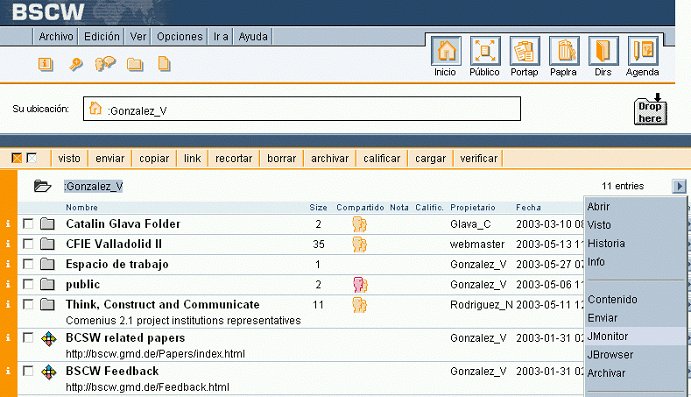
La funcionalidad de JMonitor se basa en el principio de reciprocidad: cuando un usuario tiene en marcha JMonitor todos los usuarios que él ve pueden verlo a él. Al igual que él está informado de las actividades de los otros, ellos pueden observar las actividades del primero.
JMonitor proporciona dos vistas para la
presentación de los usuarios y sus actividades. La vista de usuarios
(pestaña ![]() ) y la de sucesos
(pestaña
) y la de sucesos
(pestaña![]() ).
).
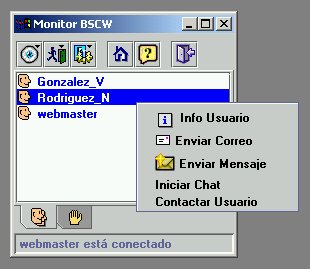
En la vista de usuario se puede seleccionar uno y usando el botón derecho del ratón desplegar un menú que permite:
-
abrir la página de información del usuario
-
enviarle un correo
-
comenzar una sesión de chat con él

-
enviarle un mensaje corto

-
contactar con él mediante programas de teleconferencia
En la vista de sucesos se puede observar inmediatamente si un determinado documento ha sido editado o descargado, por ejemplo.
Seleccionando un suceso en esta vista y usando el botón derecho del ratón se despliega un menú que permite:
-
abrir la página de información del usuario que originó el suceso
-
abrir la carpeta que contiene el objeto afectado
-
abrir la página de información del objeto
-
borrar el suceso de la lista
-
vaciar la lista de sucesos
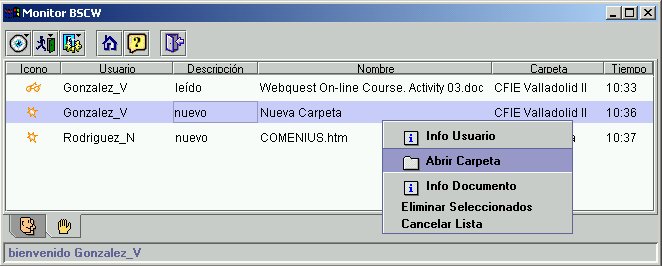
![]()